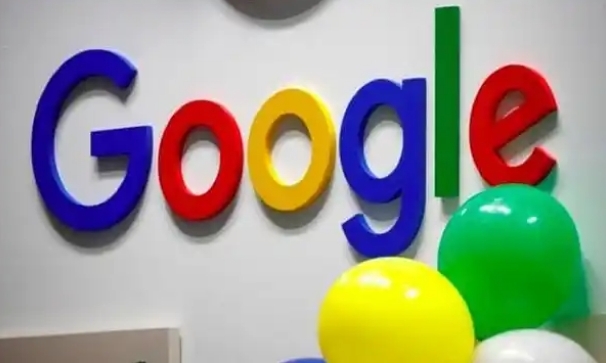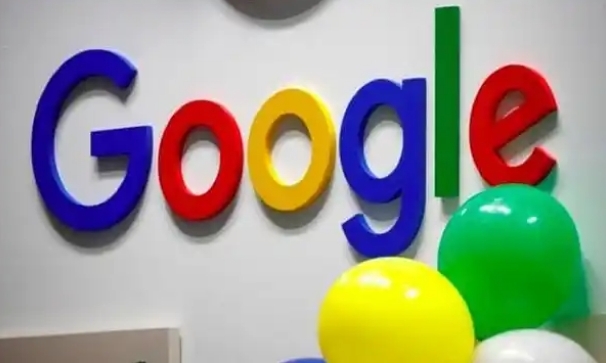
在浏览网页时,我们常常会同时打开多个标签页。然而,有时可能会遇到标签页冲突的问题,比如两个或多个标签页显示相同的内容,或者某个标签页无法正常加载等。以下是一些通过 Chrome 浏览器解决标签页冲突问题的方法:
- 检查标签页是否重复:如果发现有多个标签页显示相同的内容,可能是误操作导致重复打开。此时可以关闭多余的重复标签页,通常右键点击标签页,选择“关闭标签页”即可。
- 刷新标签页:对于无法正常加载的标签页,可能是因为网络问题或者临时数据错误。可以尝试点击标签页上的刷新按钮(通常是一个圆形箭头图标),重新加载页面。也可以使用
快捷键 Ctrl+R(Windows/Linux)或 Command+R(Mac)进行刷新。
-
清除缓存和 Cookie:有时候浏览器缓存或 Cookie 中的旧数据可能会导致标签页冲突。在 Chrome 浏览器中,点击右上角的三个点,选择“更多工具”>“清除浏览数据”。在弹出的窗口中,选择要清除的内容,如“缓存的图片和文件”“Cookie 及其他网站数据”等,然后点击“清除数据”。
- 禁用冲突的扩展程序:某些浏览器扩展程序可能与网页内容产生冲突,导致标签页出现问题。可以在 Chrome 浏览器中点击右上角的三个点,选择“更多工具”>“扩展程序”。在扩展程序页面中,逐个禁用已安装的扩展程序,观察标签页是否恢复正常。如果发现某个扩展程序禁用后问题解决,可以考虑卸载该扩展程序或者寻找其替代产品。
- 更新 Chrome 浏览器:如果上述方法都无法解决问题,可能是 Chrome 浏览器本身存在漏洞或故障。可以前往 Google 官方网站下载最新版本的 Chrome 浏览器,并安装更新。
通过以上方法,通常可以解决 Chrome 浏览器中的标签页冲突问题。如果问题仍然存在,建议联系网站管理员或者寻求专业的技术支持。